La modalità MS-DOS viene solitamente utilizzata quando è impossibile avviare il programma utilizzando i metodi standard. Questa modalità consente di configurare manualmente le impostazioni dell'applicazione.
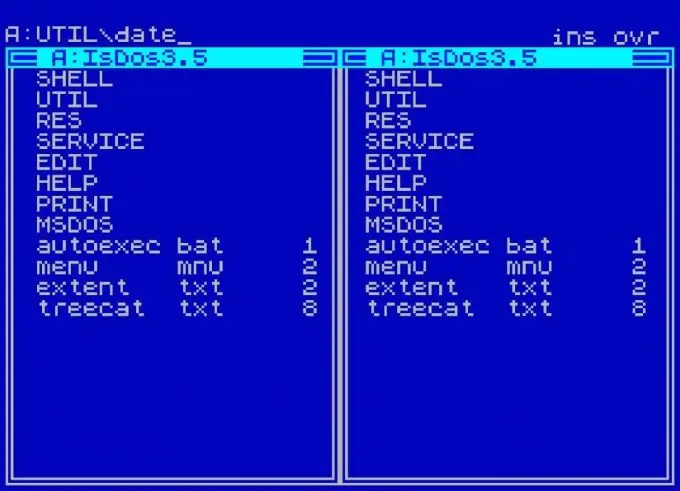
Istruzioni
Passo 1
Tenere premuto il tasto Ctrl durante l'avvio del sistema operativo per accedere al menu di avvio.
Passo 2
Selezionare la modalità solo prompt dei comandi per accedere alla modalità MS-DOS. Configurare le impostazioni per il programma desiderato da visualizzare in modalità MS-DOS.
Passaggio 3
Specificare il programma richiesto e richiamare il menu a discesa dell'applicazione facendo clic con il tasto destro del mouse sul collegamento del programma per configurare i parametri.
Passaggio 4
Seleziona "Proprietà" e vai su "Programma".
Passaggio 5
Seleziona la sezione "Avanzate" e seleziona la casella di controllo accanto a "Impedisci ai programmi MS-DOS di rilevare Windows" e fai clic su OK per eseguire il comando.
Passaggio 6
Eseguire il programma selezionato facendo doppio clic sul collegamento dell'applicazione. Se l'operazione non riesce, seguire questi passaggi.
Passaggio 7
Richiamare il menu di servizio del programma richiesto facendo doppio clic sul collegamento all'applicazione e selezionare "Proprietà" nel menu a discesa.
Passaggio 8
Vai alla voce "Programma" e seleziona la sezione "Avanzate".
Passaggio 9
Seleziona la casella accanto a "In modalità MS-DOS" e conferma la tua scelta facendo clic su OK.
Passaggio 10
Fare clic sul pulsante "Specifica nuove impostazioni MS-DOS" per selezionare nuove opzioni di visualizzazione per il programma selezionato utilizzando le righe Config.sys e Autoexac.bat.
Passaggio 11
Creare un nuovo file denominato Dosstart.bat nella directory di Windows per aggiungere i prerequisiti per ogni programma in esecuzione in modalità MS-DOS. Eventuali nuovi driver o componenti software devono essere aggiunti a questo file.
Passaggio 12
Fare clic sul pulsante "Impostazioni" per selezionare le opzioni di visualizzazione del programma desiderate e specificare i valori selezionati.
Passaggio 13
Fare clic su OK per applicare le modifiche.
Passaggio 14
Assicurarsi che nella riga Config.sys creata dal sistema all'avvio della modalità MS-DOS, il valore DOS = SINGLE sia impostato per selezionare l'avvio in modalità MS-DOS.
Passaggio 15
Assicurati che l'ultima riga della sezione Autoexec.bat sia: REM
REM Le seguenti righe sono state create da Windows.
REM Non modificarli.
cd
CHIAMATA
WIN. COM / WX L'ultima riga qui è necessaria per avviare un normale riavvio di Windows dopo aver eseguito le attività del programma selezionato in modalità MS-DOS.






